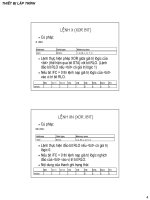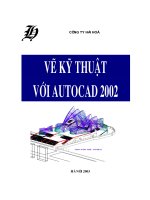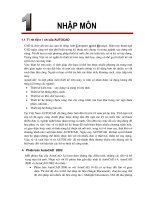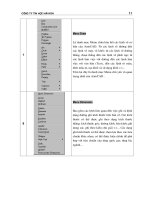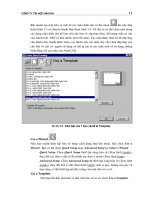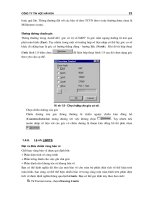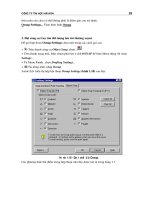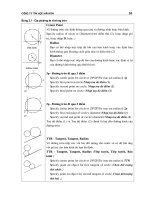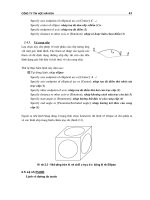Vẽ Kĩ Thuật Công Trình - AutoCad (Phần 2) part 4 pptx
Bạn đang xem bản rút gọn của tài liệu. Xem và tải ngay bản đầy đủ của tài liệu tại đây (287.75 KB, 6 trang )
Công ty tin học Hài Hoà
137
ON
Hiện dấu + khi chỉ điểm vẽ trên màn hình
OFF
ẩn dấu + khi chỉ điểm vẽ trên màn hình
6.5. Lệ nh GROUP
Đặt tên cho một nhóm đối tợng đợc chọn lựa
Tại dòng lệnh, nhập group
AutoCAD hiển thị hộp hội thoại Object Grouping
Hì nh 6.3 - Nhóm đ ối tợng.
Group Name
Hiển thị danh sách tên của các nhóm hiện có.
Selectable
+ yes : Để chọn một nhóm bạn chỉ việc chọn một đối tợng trong nhóm
+ no : Chỉ thực hiện lựa chọn với các đối tợng đợc chọn
Group Identification
Group Name
Hiển thị tên của nhóm đợc lựa chọn.
vẽ kỹ thuật bằng chơng trì nh AutoCAD2002
138
Description
Hiển thị diễn tả của nhóm đợc lựa chọn.
Find Name
Cho biết tên nhóm của đối tợng đợc chọn trong bản vẽ
Pick a member of a group : chọn một đối tợng
Sau khi chọn đối tợng AutoCAD hiển thị hộp hội thoại gồm danh sách tên nhóm
chứa đối tợng đ đợc chọn.
Highlight
Cho biết những đối tợng cùng một nhóm trên bản vẽ.
Include Unnamed
Định rõ cả những nhóm cha đặt tên.
Create Group
New
Tạo một nhóm gồm các đối tợng đợc lựa chọn. Tên nhóm
đợc đặt tại Group Name, diễn giải nhóm đặt tại
Description.
Selectable
Chỉ rõ nơi nhóm mới đợc lựa chọn
Unnamed
ẩn tên của nhóm, hoặc nhóm không tên. AutoCAD tự định
nghĩa tên *A cho mỗi nhóm mới.
Change Group
Remove
Add
Loại bỏ đối tợng đợc chọn ra khỏi nhóm.
Thêm đối tợng vào trong nhóm
Rename
Đổi tên cho nhóm hiện tại. Tên mới đợc nhập tại Group Name.
Công ty tin học Hài Hoà
139
Re-order
Thay đổi số thứ tự của các đối tợng trong nhóm, số thứ tự trong nhóm bắt
đầu bằng 0.
AutoCAD hiển thị hộp thoại Order Group
Hì nh 6.4 - Hộp thoại Order Group.
Group Name
Hiển thị tên nhóm đối tợng.
Description
Hiển thị diễn giải của nhóm đối tợng.
Remove from position (0-n)
Chỉ rõ vị trí hiện tại của đối tợng trong nhóm cần dời.
Replace at position (0-n)
Chỉ rõ vị trí chèn đối tợng đ di chuyển.
Number of objects (1-n)
Số lợng đối tợng di chuyển.
Re-Order
Thực hiện thay đổi vị trí của các đối tợng trong nhóm.
Highlight
Làm sáng các đối tợng có trong nhóm hiện theo thứ tự trên vùng
bản vẽ.
Reverse Order
Đảo ngợc số thứ tự các đối tợng trong nhóm hiện tại.
vẽ kỹ thuật bằng chơng trì nh AutoCAD2002
140
Description
Cập nhật diễn giải cho nhóm đối tợng.
Explode
Phá bỏ nhóm, các đối tợng trở lại tính chất ban đầu.
Selectable
Tại ô Selectable thay đổi giữa Yes/no
+ yes : Để chọn một nhóm bạn chỉ việc chọn một đối tợng trong nhóm
+ no : Chỉ thực hiện lựa chọn với các đối tợng đợc chọn
Sử dụng trên dòng lệnh
Nếu trên dòng lệnh, bạn nhập -group thì bạn nhận đợc lời nhắc nhở sau:
?/Order/Add/Remove/Explode/REName/Selectable/<Create>: chọn hoặc
Create
Tạo một nhóm mới.
Group name (or ?): Đặt tên nhóm mới hoặc
Sau đó, bạn lựa chọn các đối tợng cần đặt vào trong nhóm.
? List Groups
Hiển thị danh sách tên và sự diễn tả của các nhóm trong bản vẽ.
Groups(s) to list <*>: Nhập danh sách tên hoặc
Order
Thay đổi vị trí của các đối tợng có trong nhóm
Add
Thêm đối tợng vào nhóm hiện tại.
Group name (or ?): Nhập tên hoặc
Select objects: Chọn đối tợng cần thêm vào nhóm
Remove
Loại bỏ đối tợng ra khỏi nhóm.
Group name (or ?): Đặt tên nhóm mới hoặc
Select objects: Chọn đối tợng loại bỏ ra khỏi nhóm.
Explode
Loại bỏ tất cả các đối tợng ra khỏi nhóm, đồng thời nhóm bị xoá.
Group name (or ?): Nhập tên hoặc
ReName
Đổi tên nhóm.
Old group name (or ?): Cho tên nhóm cần đổi tên
New group name (or ?) : Nhập tên mới cho nhóm
Công ty tin học Hài Hoà
141
Selectable
Group name (or ?): Cho tên nhóm
This group is selectable. Do you wish to change it? <Y> chọn N hoặc
Chuyển đổi giữa chế độ chọn theo nhóm và chọn theo đối tợng.
6.6. Lệ nh ISOPLANE
Sử dụng lới vẽ đẳng cự
:Tại dòng lệnh, nhập isoplane
Enter isometric plane setting [Left/Top/Right] <Top>: Nhập chọn lựa hoặc
Lới đẳng cự giúp ta thể hiện đối tợng 3 chiều trong mặt phẳng nh
hình hộp bên. Một lới đẳng cự mà các lệnh SNAP và GRID sử dụng
sẽ phủ lên hình hộp. Các bản vẽ đẳng cự chỉ là giả không gian 3
chiều. Khi đ vẽ bạn không thể nhìn nó từ góc độ khác hay dịch
chuyển các đờng ẩn trong nó. Để thực hiện các khả năng khác, cần
sử dụng hệ toạ độ ngời dùng UCS và các công cụ vẽ không gian 3D.
Lới đẳng cự có 3 trục chính với độ nghiêng 30,90,150 độ và 3 mặt
trái, phải, trên, mỗi mặt gắn với hai trục. Lệnh ISOPLANE giúp chọn
mặt đẳng cự hiện thời và cặp trục toạ độ hiện thời.
Toggle
Chuyển tới mặt tiếp theo, theo thứ tự mặt trái tới mặt đỉnh, tới mặt
phải.
Left
Chọn mặt trái, đợc định nghĩa độ nghiêng từ 90 ữ 150 độ.
Top
Chọn thao tác làm việc tại mặt trên. Định nghĩa từ 30 ữ 150 độ.
Right
Chọn thao tác làm việc tại mặt bên phải. Định nghĩa từ 90 ữ 30 độ.
Trong quá trì nh vẽ có thể sử dụng phí m tắ t Ctrl - E đ ể chuyể n lệ nh vẽ từ mặ t này sang mặ t
khác một cách nhanh chóng và tiệ n lợi.
vẽ kỹ thuật bằng chơng trì nh AutoCAD2002
142
6.7. Lệ nh DSETTINGS
Tạo lới cho bản vẽ thông qua cửa sổ hội thoại
Từ Tools menu, chọn Drafting Settings
Shortcut menu: Right-click Snap, Grid, Polar, Osnap, or Otrack on the status bar
and choose Settings.
Tại dòng lệnh, nhập dsettings
(có thể gọi lệnh này thông qua việc bấm phím chuột phải lên nút Snap, Grid, Polar,
Osnap, hoặc Otrack để gọi Menu động rồi chọn Settings )
AutoCAD hiển thị hộp hội thoại Drafting Settings hình 6.5
Hì nh 6.5 - Hộp thoại Drafting Settings (trang Object Snap).
Hộp thoại này sử dụng để xác định các phơng pháp bắt điểm (Object snap) và dò tìm
(Tracking) các đối tợng khi vẽ hình. Đảm bảo cho các nét vẽ đợc bắt đầu và kết thúc
đúng ý muốn không bị hụt cũng nh không bị thừa ra mỗi khi vẽ đối tợng này giao với đối
tợng khác.
6.8. Lệ nh PEDIT
Lệnh sửa đổi các đờng đa tuyến Polyline